| USBメモリーリスト |
|
| Serial |
初期化を行ったUSBメモリーのシリアルナンバー※
※USBメモリーに貼られているハードウェアシリアル番号(S/N)ではなく、USBメモリー自体の個別情報です。 |
| ユーザコード |
[マスターパスワード機能]が[ON]の場合に、USBメモリーに設定したユーザーコード |
| 所属 |
初期化時に入力した登録情報を表示します。下記、[登録情報編集]の手順で任意に変更することができます。 |
| 氏名 |
| メモ |
 |
 |
| 削除 |
USBメモリーのリストから、該当するUSBメモリーを削除します。 |
| 復元 |
バックアップファイルを取り込みます。バックアップ後に追加されたUSBメモリー情報がある場合、復元時に削除されます。 |
| バックアップ |
USBメモリーリストのバックアップファイルを作成します。 |
| CSV出力 |
CSVファイル形式でUSBメモリー情報を保存します。
| |
|
| ① |
[ファイルに保存]ボタンをクリックします。 |
| |
|
| ② |
保存先を選択し、保存します。 |
|
| 登録情報編集 |
| ① |
情報を変更したいUSBメモリーのリストをダブルクリックすると登録情報編集画面が表示されます。 |
| |
|
| |
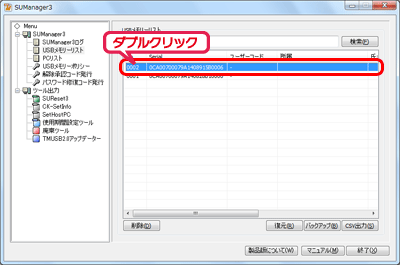 |
| |
|
| ② |
所属/氏名/メモのそれぞれの欄に、任意の文字列を入力します。 |
| |
|
| ③ |
[OK]ボタンをクリックします。 |
| |
|
| |
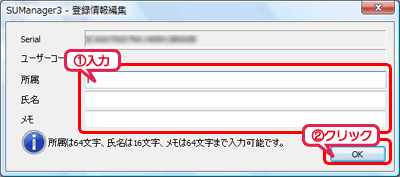 |
|